Weten hoe u een groep in Telegram kunt maken en verwijderen, is tegenwoordig een must. U moet bijvoorbeeld mogelijk een groep maken zodat het hele gezin contact kan houden of een groep kan verwijderen die gewoon een complete mislukking was.
Wat de reden ook mag zijn om een Telegram-groep aan te maken of te verwijderen, het goede nieuws is dat beide opties gemakkelijk te doen zijn. In plaats van degene te zijn die aan een groep wordt toegevoegd, kunt u eindelijk degene zijn die er een maakt.
HoetotCreëreneenGroeplNTelegram
Een Telegram-groep maken is heel eenvoudig. Er zijn twee manieren om toegang te krijgen tot de optie Groep maken: u kunt op het hamburgerpictogram linksboven tikken of u kunt het potloodpictogram rechtsonder selecteren.

Nadat je de optie hebt geselecteerd, is het tijd om het gewenste lid toe te voegen. Zoals je kunt zien in de afbeelding hierboven, kun je een waanzinnig aantal mensen toevoegen. Je kunt naar beneden vegen en de nieuwe leden op die manier toevoegen, of je kunt zoeken in de zoekbalk bovenaan.
Je nieuwe groep heeft een naam en een groepsafbeelding nodig. Je kunt zelfs een emoji aan de naam van je groep toevoegen door op het emoji-pictogram aan de rechterkant te tikken.

Nadat je de nodige informatie hebt ingevuld, tik je op het vinkje en gefeliciteerd, je bent nu de trotse eigenaar van een nieuwe Telegram-groep.
Nieuwe leden toevoegen aan een Telegram-groep
Je groep is zo populair geworden dat anderen willen meedoen, maar hoe voeg je ze toe? Open je nieuwe groep en tik bovenaan op de naam van de groep en vervolgens op het potloodpictogram. Onderaan ziet u de optie Leden en moet u erop tikken.

Op de volgende pagina ziet u de optie Lid toevoegen bovenaan, selecteert u deze, voegt u de nieuwe leden toe en selecteert u het vinkje om te voltooien. Als je niet alles wilt kopiëren en plakken wat je hebt gezegd voordat je een specifiek lid hebt toegevoegd, het is een goed idee om de functie in te schakelen waarmee nieuwe leden kunnen zien wat er is geschreven voordat ze toegetreden.
Deze optie is beschikbaar een paar opties boven de optie Leden. Tik erop en selecteer de optie Zichtbaar die eerdere berichten zichtbaar maakt voor nieuwkomers.

Hoe groepsleden uit Telegram te verwijderen
Als iemand de regels heeft overtreden en het verdient te worden verwijderd, duurt het maar een paar seconden om ze kwijt te raken. Open je groep en tik op de naam zoals eerder. Druk lang op hun naam en selecteer de optie Verwijderen uit groep.

HoetotMakeneenGroepLideen BeheerderinTelegram
Aan de andere kant verdient misschien iemand in uw groep een promotie. In dat geval, om ze beheerdersrechten te geven, moet je de groep openen > op de naam van de groep tikken en het potloodpictogram bovenaan selecteren.
Tik op Beheerders, gevolgd door de optie Beheerder toevoegen. Voeg het contact toe en tik op het vinkje rechtsboven om af te ronden.

Zodra u op het vinkje tikt, verschijnt de gebruiker automatisch in de beheerderslijst direct boven u. Als u ooit van gedachten verandert en die persoon als beheerder wilt verwijderen, tikt u op de drie stippen rechts van de naam en selecteert u Beheerder afwijzen.
Hoe te beperken wat gebruikers kunnen doen in een Telegram-groep
Tenzij u de nodige wijzigingen aanbrengt, kunnen alle leden dingen doen zoals het verzenden van media, berichten, gebruikers toevoegen, pinnen berichten, polls verzenden, chatinformatie wijzigen, links insluiten, stickers en GIF's verzenden. Het is geen alles of niets deal, omdat je kunt toevoegen uitzonderingen.
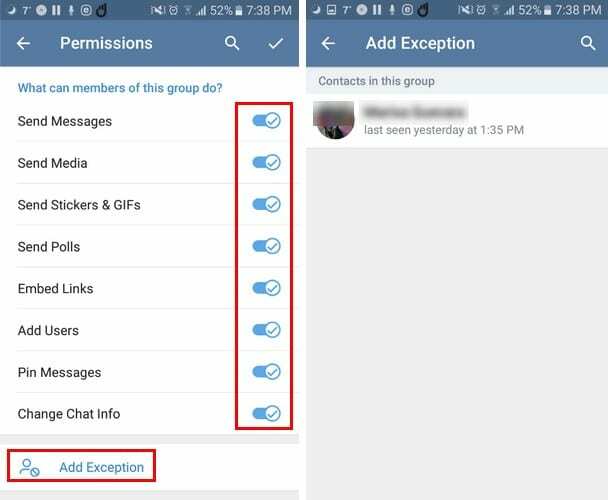
U kunt de machtigingen die u niet wilt dat gebruikers hebben, uitschakelen. U kunt gebruikers ook alle machtigingen weigeren, en door de optie Uitzonderingen toevoegen te selecteren, hebben de machtigingen die u weigert geen invloed op de gebruikers in deze lijst.
Iemand uitnodigen voor een Telegram-groep via de uitnodigingslink
Haat je het niet gewoon als iemand je aan een groep toevoegt zonder het je eerst te vragen? Als je iemand liever een uitnodigingslink stuurt in plaats van ze alleen toe te voegen, dan kan dat.

Open Telegram en selecteer de groep waaraan u een nieuw lid wilt toevoegen. Tik bovenaan op de groepsnaam, gevolgd door de optie Lid toevoegen in blauw. De optie 'Uitnodigen om te groeperen via link' staat bovenaan. Nadat de link is gemaakt, ziet u een aantal dingen die u ermee kunt doen, zoals de link kopiëren, intrekken of delen.
Een groep verlaten in Telegram
Dus je hebt genoeg van de groep en wilt je redden. Om een Telegram-groep te verlaten, open je de groep en tik je op de drie stippen rechtsboven. Als u de eigenaar van de groep bent, ziet u de optie Groep verwijderen naast de optie Groep verlaten.

Conclusie
Zoals u kunt zien, kunt u veel doen als het gaat om het maken, beheren en verwijderen van Telegram-groepen. Hopelijk zal Telegram binnenkort meer opties toevoegen. Welke opties wil je dat Telegram toevoegt?